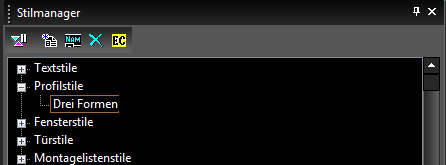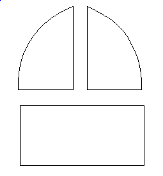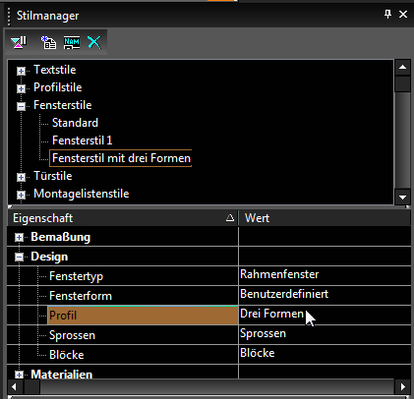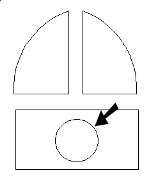/
Beispiel 2 - Fensterprofil mit mehreren Begrenzungen
Beispiel 2 - Fensterprofil mit mehreren Begrenzungen
- Erstellen Sie für dieses Beispiel ein neues Profil, das in einem Fenster verwendet werden soll.
- Dieses Profil enthält drei geschlossene Profile. Jedes dieser Profile wurde mithilfe einer Polylinie erstellt.
Lochprofile werden im Allgemeinen nicht für Fenster benötigt, da die Begrenzungsprofile definieren, an welcher Stelle sich das Fensterglas befindet. Wenn Sie Löcher in Fensterprofilen definieren, werden Löcher im Glas erstellt. - Erstellen Sie einen Fensterstil, der dieses Profil verwendet. In diesem Beispiel wird der Fenstertyp Rahmenfenster verwendet.
- Öffnen Sie das Dialogfeld Eigenschaften des Fensters, um die Größe festzulegen und fügen Sie ein oder zwei Fenster in eine Wand ein. Jedes Fenster besteht aus drei Teilen, die durch das Begrenzungsprofil definiert werden.
- Um zu sehen, was die Lochprofile bewirken, verwenden Sie die Option Profilgeometrie bearbeiten, um das Profil zu bearbeiten. Fügen Sie ein weiteres Profil innerhalb eine der Begrenzungen hinzu. Verwenden Sie den Menübefehl Architektur, Profil, Lochprofile bearbeiten, um das neue Element als Loch festzulegen. Wenn Sie damit fertig sind, wählen Sie Geometriebearbeitung beenden.
An der Stelle, an der das neue Profilelement eingefügt wurde, enthält das Glas nun ein Loch.
, multiple selections available,